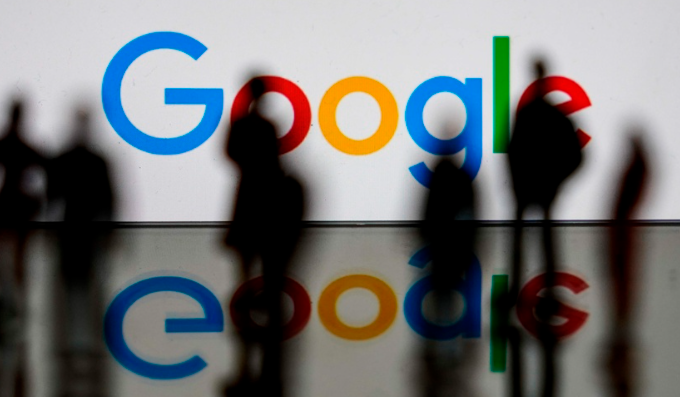谷歌浏览器下载图片资源无法打开的修复方案
发布时间:2025-09-02
来源:谷歌浏览器官网
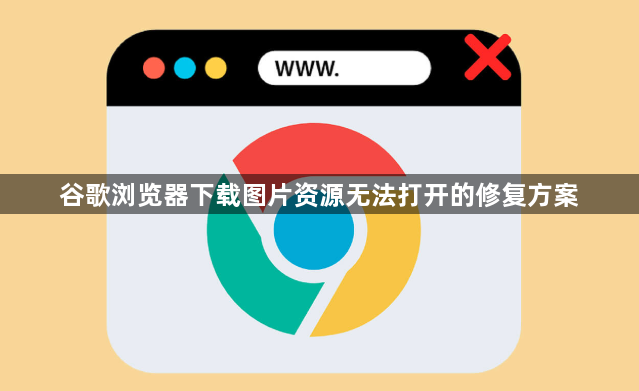
进入浏览器设置菜单调整图片加载权限。打开Chrome后点击右上角三个点图标选择“设置”,向下滚动找到并点击“隐私和安全”选项。在右侧页面中进入“网站设置”,接着点击“图片”分类项,确保选择“网站可以显示图片”模式。若此前误选了禁止选项,切换后刷新页面即可恢复显示功能。
清除缓存数据消除残留干扰。通过快捷键Ctrl+Shift+Delete调出深度清理面板,勾选“缓存的图片和文件”“Cookie及其他站点数据”执行全盘扫除。残留的临时文件可能破坏新任务的正常初始化流程,清除完成后重启浏览器再次尝试打开图片。
禁用冲突扩展程序排查干扰源。访问chrome://extensions/管理页面,暂时关闭所有非必要的第三方插件进行测试。某些广告拦截或美化类工具可能修改请求头信息导致异常,采用逐个启用的方式定位具体造成影响的组件并保持其禁用状态。
检查网络连接稳定性确保传输正常。确认设备已接入可靠网络环境,尝试切换Wi-Fi与移动数据对比差异。按Shift+Esc组合键启动任务管理器,观察正在进行的图片加载任务是否存在长时间停滞现象,必要时重置路由器改善信号质量。
更新浏览器至最新版本修复兼容性问题。点击设置界面底部的“关于Chrome”条目检查更新提示,及时安装最新版补丁包。过时的版本可能存在与现代网页技术的适配漏洞,升级后能提升对新型图片格式的支持能力。
关闭硬件加速功能排除性能故障。在设置页面中找到“高级”选项下的“系统”模块,取消勾选“使用硬件加速”复选框。该功能在某些老旧设备上可能引发渲染冲突,导致视觉元素无法正确解析呈现。
验证图片文件完整性防止损坏。右键点击已下载的图片选择属性查看文件大小,与原始网页标注的尺寸进行比对。若发现明显差异,说明下载过程中出现数据丢失,建议重新获取该资源。
调整安全软件策略允许访问权限。前往Windows防火墙或第三方杀毒软件的管理界面,将Chrome添加到信任白名单列表。部分防护程序可能错误拦截媒体内容的加载请求,添加例外规则后可恢复正常显示功能。
通过分层实施上述修复方案,从基础的设置调整到系统的深度优化逐步解决问题。关键在于优先排除缓存污染和扩展冲突等表层因素,再向网络环境和版本兼容等复杂层面延伸调试范围。坚持每次只变动单一变量进行测试,能有效提高故障诊断效率。